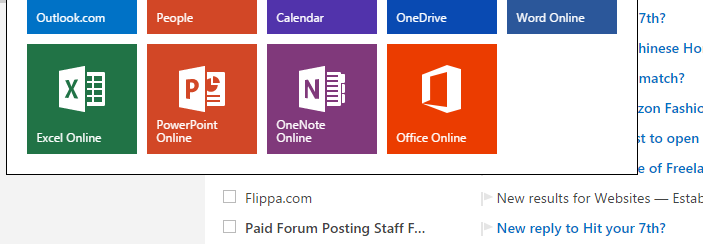
I telefoni LG negli ultimi mesi stanno acquisendo sempre più popolarità e stanno conquistando tanti utenti grazie al design, alla stabilità e alle numerosi funzionalità offerte. I dispositivi LG sono attualmente basati su sistema operativo Android e questo garantisce sicuramente stabilità e qualità al telefono. In questo articolo vogliamo offrire una guida di come trasferire contatti da Nokia Lumia a LG in modo semplice ed efficace. Si tratta praticamente della stessa guida già vista nell’articolo “come trasferire contatti da windows phone su android” ma vediamo in modo specifico i passaggi qui sotto.
Trasferimento contatti da LUMIA a LG
Per effettuare tale operazione abbiamo bisogno di un account Outlook. Se non hai un account Outlook allora vai su Outlook.com e creane uno gratuito. Poi procedi come indicato qui sotto.
Passo 1: Vai nelle impostazioni del tuo telefono LUMIA e accedi all’opzione “e-mail e account”. Se è già stato aggiunto un account Outlook al dispositivo, puoi saltare al passo n.4

Passo 2: Dopo aver cliccato su “Email+Accounts” vedrai la schermata seguente. Scegli Outlook.
Passo 3: Inserisci email e password del tuo account Outlook.

Passo 4: Vai adesso sul sito www.outlook.com e accedi anche dal tuo computer nel tuo account Outlook. Una volta entrato clicca in alto a sinistra dsul menu “Contatti“.

Passo 5: Clicca su “Tutto” per selezionare tutti i contatti da trasferire. Poi clicca su “Export da Outlook.com ad altri servizi” e i contatti saranno salvati sul tuo computer in un file di formato CSV
Adesso non ti resta che trasferire questo file CSV sul tuo telefono Android. Collega il tuo LG al computer tramite cavo USB e una volta rilevato copia il file CSV nella cartella SD del telefono.
Poi dal telefono vai nell’app CONTATTI e clicca sul menu. Seleziona dal menu l’opzione Import/Export e poi clicca “Importa da memoria USB o da scheda SD”. Il tuo LG rileverà il file CSV e lo importerà all’app Contatti.
Se dovessi avere problemi nell’importazione dei contatti CSV sul tuo LG, consigliamo di usare il programma MobileGO che consente di trasferire i contatti direttamente da Outlook sul dispositivo Android.
Dopo aver scaricato e installato MobileGO dovrai avviarlo e collegare il tuo LG al computer tramite cavo USB. Dal pannello laterale di sinistra clicca Contatti. Poi clicca in alto sul pulsante IMPORTA/ESPORTA e dal menu che si apre scegli l’opzione “da Outlook Express o da Outlook / 2003/2007/2010/2013″.

Passo 3: Seleziona i contatti dell’account Outlook per procedere alla loro copia sul tuo dispositivo Android.
La procedura sopra descritta funziona con tutti i modelli e versioni degli attuali dispositivi (smartphone/tablet) di marca LG. Eccone alcuni:
- LG G8/G7/G6/G5
- LG G4
- LG G Flex 3
- LG Spirit
- LG G3
- LG F60
- L’ex LG
- LG G3 stilo
- LG Tribute
- LG optimus L90
- LG G3 Vigor

GloboSoft è una software house italiana che progetta e sviluppa software per la gestione dei file multimediali, dispositivi mobili e per la comunicazione digitale su diverse piattaforme.
Da oltre 10 anni il team di GloboSoft aggiorna il blog Softstore.it focalizzandosi sulla recensione dei migliori software per PC e Mac in ambito video, audio, phone manager e recupero dati.


